Шаги для восстановления системы в Windows 11

Если вы сталкиваетесь с ошибками или сбоями, следуйте шагам по восстановлению системы в Windows 11, чтобы вернуть ваше устройство к предыдущей рабочей версии.
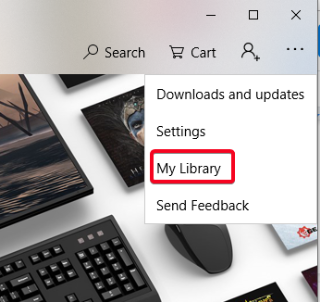
Microsoft действительно стремится установить стандарты своего имени в игровой индустрии. С тех пор, как Microsoft вошла в это в конце 90-х, началась игровая война между Microsoft Games, которая позже сменилась на Xbox Game Studios, и ее главным конкурентом Playstations Sony. В 2014 году Sony запустила PlayStation Now, службу подписки на облачные игры, которая позволяет геймерам транслировать игры для PlayStation по ежемесячной цене подписки. Услуга была анонсирована для PlayStation 4, а затем и для ПК, включая более 500 игр для PS2, PS3 и PS4. Когда Sony расширила его за пределами США, Xbox последовала за ним с Xbox Game Pass в 2017 году. До сих пор эта услуга предназначалась только для консолей Xbox; однако теперь Xbox объявила, что геймеры смогут подписаться и на Xbox Game Pass для ПК.
Итак, давайте посмотрим, как вы можете подписаться, чтобы включить Xbox Game Pass для ПК и использовать его в Windows 10:
Получите Xbox Game Pass
Источник изображения: многоугольник
Во-первых, если вы не подписались на него, вы не сможете использовать Xbox Game Pass в Windows. Есть две разные подписки для использования Xbox Game Pass на ПК. Вы можете получить абонемент Xbox Game Pass для ПК за небольшую цену в 4,99 доллара в месяц. Однако, если вам нужны более интересные функции, выберите Game Pass Ultimate, который будет стоить вам 14,99 долларов в месяц. Теперь Game Pass Ultimate включает Game Pass для ПК, для консолей Xbox One и для многопользовательских онлайн-игр на всех консолях Xbox. Итак, если вы просто владелец ПК, первый вариант - правильный выбор для вас.
Используйте Xbox Game Pass на ПК с Windows 10
Использование приложения Xbox
Шаг 1. Получите приложение Xbox (бета)
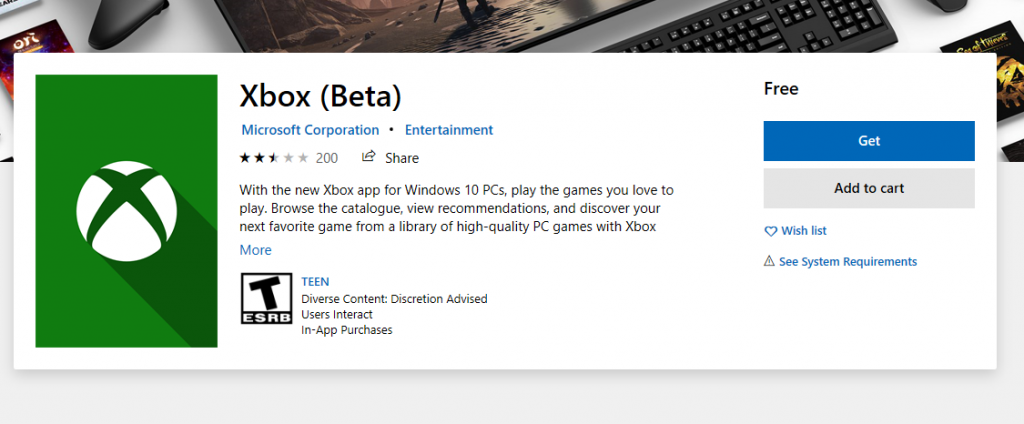
Зайдите в Microsoft Store на своем ПК с Windows 10 и загрузите приложение Xbox (бета). Вы можете перейти по этой ссылке, чтобы сделать это, когда будете выполнять оставшуюся часть шага.
Шаг 2. Войдите в приложение Xbox.
Используйте свою учетную запись Microsoft , ту же, что вы приобрели в Xbox Game Pass, и войдите в приложение Xbox. Здесь вы увидите прекрасный пользовательский интерфейс, отображающий все игры, доступные для потоковой передачи через Game Pass для ПК.
Шаг 3. Установите и играйте
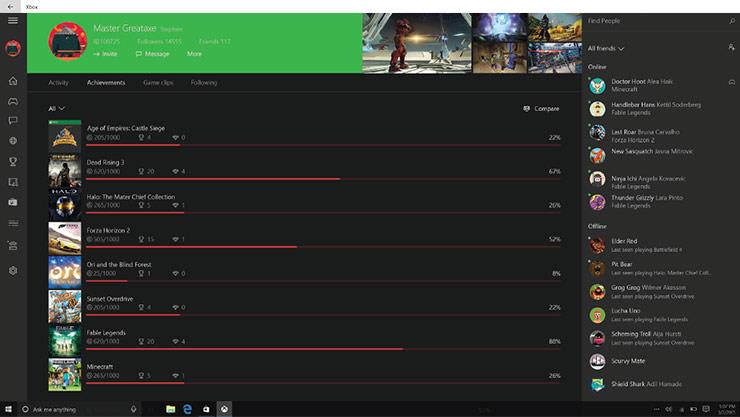
Источник изображения: Xbox
Установите игры в свою систему из игровой библиотеки приложения Xbox. Ярлыки этих игр будут созданы на вашем рабочем столе. После завершения установки вы можете транслировать игру, получая доступ к ним с помощью этих ярлыков или напрямую щелкая параметр игры в приложении Xbox.
Хотя это самый простой шаг для использования Xbox Game Pass в Windows 10, есть еще один подход для запуска службы подписки.
Использование Microsoft Store
Шаг 1. Зайдите в библиотеку Microsoft Store.
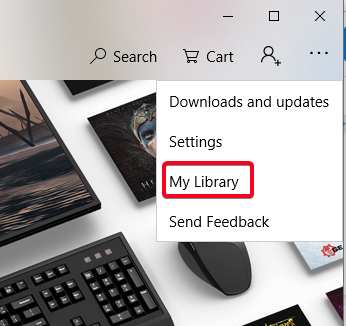
Откройте встроенный Microsoft Store на своем ПК с Windows 10 и нажмите кнопку меню в правом верхнем углу окна. Оттуда перейдите в раздел Моя библиотека.
Шаг 2. Найдите Xbox Game Pass
После того, как вы подписались на Xbox Game Pass, вы увидите здесь вариант под названием Xbox Game Pass с логотипом Xbox на нем. Нажмите на нее и исследуйте игры, которые вы получите по абонементу.
Шаг 3: Найдите свое любимое в списке.
В Microsoft Store будут перечислены все игры, доступные в Xbox Game Pass. Однако есть небольшая загвоздка.
Этот список будет включать все игры на Xbox Game Pass, что означает также те, которые доступны для потоковой передачи только на консолях Xbox. И вы не можете отфильтровать их, чтобы найти те, которые можно использовать только на ПК с Windows 10. Итак, лучше вам выполнить вышеупомянутый набор шагов, чтобы использовать Xbox Game Pass на ПК с Windows 10 и наслаждаться потоковой передачей в облаке для ваших любимых игр Xbox.
Наличие и список игр

Источник изображения: Microsoft
Xbox Game Pass в настоящее время доступен только в ограниченных регионах. Однако охвачено большинство стран на всех континентах, у которых самый высокий круг пользователей Xbox. Это включает Великобританию, ОАЭ, Австралию, Аргентину, Италию и Турцию среди многих других.
Что касается игр, то в настоящее время Xbox разрешила транслировать на ПК только избранные игры и в ближайшее время планирует добавить больше в каталог. Однако Xbox Game Pass не будет ограничиваться играми, распространяемыми только Xbox Game Studios. В Xbox Game Pass есть множество игр от других студий, таких как PES, Resident Evil, Mortal Kombat X, Halo и Gears of War.
Project xCloud и Xbox Game Pass

Источник изображения: блог Microsoft
Microsoft уже анонсировала свой знаменитый Project xCloud , полностью специализированную консоль для потоковой передачи игр. Однако с Xbox Game Pass он уже запустил свои облачные игровые сервисы. Разница между двумя сервисами может заключаться в списке игр и в том, что у xCloud будет совершенно новая консоль. Поскольку все, что было раскрыто о Project xCloud, не дало никаких подтверждений об услуге, было бы здорово увидеть, насколько xCloud будет отличаться от Xbox Game Pass.
Этим Microsoft снова начала бороться со своим конкурентом Sony; однако насколько лучше этот сервис от PlayStation Now - еще один долгий спор. А пока любители Xbox могут расслабиться, так как теперь они могут транслировать свои любимые игры прямо из системы.
Если вы подписались на любую из служб Xbox Game Pass, мы будем признательны за ваше мнение об этом в разделе комментариев. Более того, если вы уже использовали Xbox Game Pass на ПК, расскажите нам о своем опыте потоковой передачи игр Xbox на ПК с Windows 10.
Чтобы получать больше обновлений о таких технических советах и приемах, подпишитесь на нашу рассылку новостей или присоединяйтесь к нам на наших страницах в Facebook и Twitter, чтобы познакомиться с новейшими технологиями. тенденции каждый день.
Если вы сталкиваетесь с ошибками или сбоями, следуйте шагам по восстановлению системы в Windows 11, чтобы вернуть ваше устройство к предыдущей рабочей версии.
Если вы ищете лучшие альтернативы Microsoft Office, вот 6 отличных решений, с которых можно начать.
Этот учебник показывает, как создать значок ярлыка на рабочем столе Windows, который открывает командную строку в определенной папке.
Узнайте несколько способов исправить поврежденное обновление Windows, если ваша система имеет проблемы после установки недавнего обновления.
Столкнулись с трудностями при установке видео в качестве заставки в Windows 11? Мы покажем, как это сделать с помощью бесплатного программного обеспечения, которое идеально подходит для различных форматов видеофайлов.
Достала функция экранного диктора в Windows 11? Узнайте, как отключить голос диктора несколькими простыми способами.
Хотите отключить диалоговое окно подтверждения удаления на компьютере с Windows 11? Прочитайте эту статью, в которой описываются различные методы.
Как включить или отключить шифрование файловой системы в Microsoft Windows. Узнайте о различных методах для Windows 11.
Если ваша клавиатура добавляет двойные пробелы, перезагрузите компьютер и очистите клавиатуру. Затем проверьте настройки клавиатуры.
Мы покажем вам, как решить ошибку "Windows не может войти в систему, потому что ваш профиль не может быть загружен" при подключении к компьютеру через удаленный рабочий стол.






